Ar per klaidą ištrynėte svarbų failą arba praradote duomenis dėl viruso ar aparatinės įrangos gedimo, failų praradimas gali būti varginantis ir įtemptas. Laimei, yra sprendimas, padedantis atkurti ištrintus failus Windows 10 si Windows 11. Su Windows File Recovery galite atkurti dokumentus, paveikslėlius ar vaizdo įrašus, kuriuos ištrynėte iš saugyklos.
Šiame straipsnyje mes ištirsime kaip atkurti ištrintus failus pe Windows 10 si Windows 11 naudodamiesi šiuo failų atkūrimo įrankiu ir pateiksime patarimų bei gudrybių, kaip maksimaliai padidinti sėkmės galimybę atkurti prarastus duomenis. Nepriklausomai nuo duomenų praradimo priežasties, Windows File Recovery yra prieinama ir efektyvi galimybė atkurti ištrintus failus Windows 10.
Neretai mes netyčia ištriname duomenis, importuotus iš standžiojo disko arba iš USB atmintinės, atminties kortelės (pvz., SD kortelės) ar kitos išorinės laikmenos.
už ištrintų nuotraukų ir dokumentų atkūrimas yra įvairių programų, tačiau dažniausiai jos yra mokamos ir daugiausiai žada, kad rezultatai bus daug didesni už tai, ką jie sugeba padaryti realybėje.
„Microsoft“ sukūrė programą, kuri padeda atkurti ištrintus failus Windows, bet kurio nežinia dėl kokių priežasčių jis beveik visai nereklamavo. Šis įrankis, Windows File Recovery yra prieinamas visiems Windows 10 si Windows 11 ir sugeba susigrąžinti dokumentus, video, nuotraukos ir dar. Nuo netyčia ištrintų „Office“ failų, PDF failų iki JPEG, PNG, MPEG, MP3, MP4 ir ZIP, RAR medijos failų.
Kuprinai
Kaip atkurti ištrintus failus Windows 10 si Windows 11? Windows File Recovery
Duomenų atkūrimo veikimo režimai
Windows File Recovery palaiko duomenų atkūrimą trimis būdais. “Default","Segment"Ir"Signature". Kiekvienas darbo režimas atlieka duomenų atkūrimą konkrečiu metodu.
Modulis „Default”- Šis režimas naudoja Pagrindinė failų lentelė (MFT), kad surastumėte ištrintus failus. Šis režimas veikia labai gerai, kai taip pat yra failų įrašymo segmentų (FRS).
Modulis „Segmentas“- Moduliui nereikia MFT, tačiau turi būti duomenų segmentai. Segmentai yra failo informacijos, kurią NTFS saugo MFT, santraukos. Failo pavadinimas, data, dydis, tipas ir paskirstymas / grupių rodyklė.
Modulis „parašas”- Šiame paieškos režime duomenys turi būti, o paieška bus atliekama po tam tikro tipo failų. Tai rekomenduojama tik dideliems failams, pageidautina, kai turime atkurti duomenis iš išorinio disko, pvz., USB disko.
Kaip įdiegti ir paleisti Windows File Recovery pe Windows 10 si Windows 11
Jei reikia atkurti ištrintus failus Windows, Cu Windows File Recovery, pirmiausia turite turėti Windows 10 19041.0 ar naujesnė versija (arba Windows 11, bet kokia versija), tada eikite į šią nuorodą ir atsisiųskite programą nuo Microsoft Store.
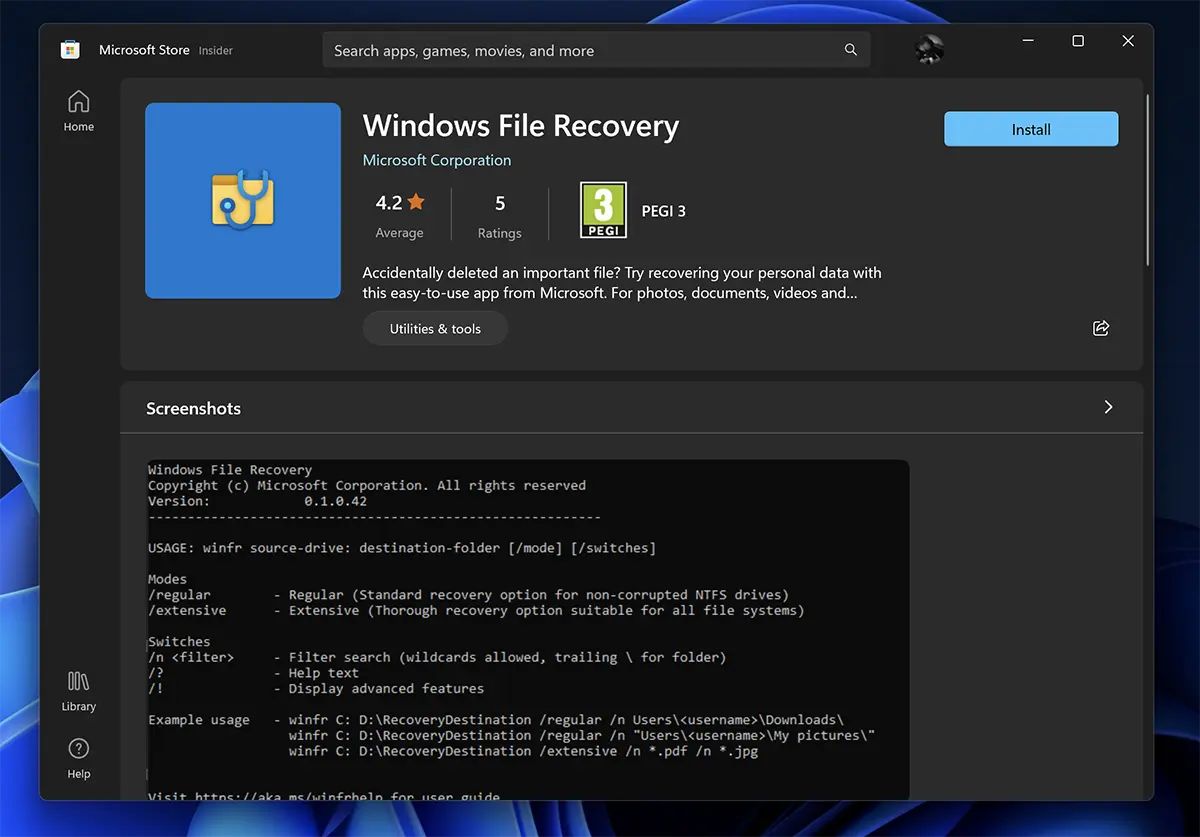
Kad būtų prisiminta kaip ši programa naudoja komandų eilutes CMD ir neturi grafinės sąsajos (UI).
Kartą paleistas Windows File Recovery, atsidarys CMD su privilegijų Administrator ir instrukcijų rinkinys, kurį galite naudoti norėdami atkurti duomenis. Čia yra nurodyti trys duomenų atkūrimo būdai, aprašyti aukščiau.
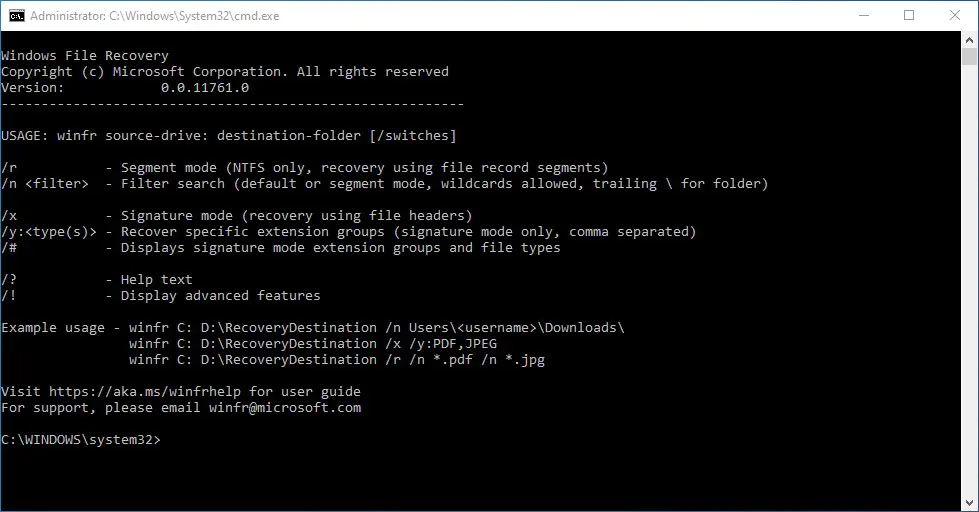
Kaip atkurti ištrintus failus Windows, su režimu "Default"
Norėdami nuskaityti tam tikrą failą, kurį atsitiktinai sukėlė stresas iš skaidinio C: (dokumentai), ir perkelti jį į skaidinį E:, komandinė eilutė atrodys taip:
winfr C: E: /n \Users\\Documents\Nume_Fisier.docx
Šiame scenarijuje turite žinoti tikslų failo pavadinimą ir plėtinį.
Jei norime atkurti ištrintas nuotraukas (JPEG ir PNG formatus) iš skaidinio „C:“ aplanko „Photos“, vykdome komandinę eilutę:
winfr C: E: /n \Users\\Pictures\*.JPEG /n \Users\\Pictures\*.PNG
Jie bus išsaugoti aplanke, esančiame E: skaidinyje.
pasveikimas ištrynė dokumentus iš aplanko "Documents" bus atliekama naudojant komandinę eilutę:
winfr C: E: /n \Users\\Documents\
Atkurti ištrintus failus Windows, su režimu "Segment"(/r)
Atkurti kai kuriuos failus Word ir PDF iš C skaidinio, failų aplanke, atkurtame iš E skaidinio.
winfr C: E: /r /n *.pdf /n *.docx
Gaukite visus failus, kurių pavadinime yra konkretus žodis. Pvz. „sąskaita faktūra“.
winfr C: E: /r /n *factura*
Ištrintų medijos failų atkūrimas naudojant "Signature"(/x)
Pirmiausia verta pradėti nuo užsakymo:
winfr /#
Tai parodys palaikomus failus atkūrimo režimu “Signature".
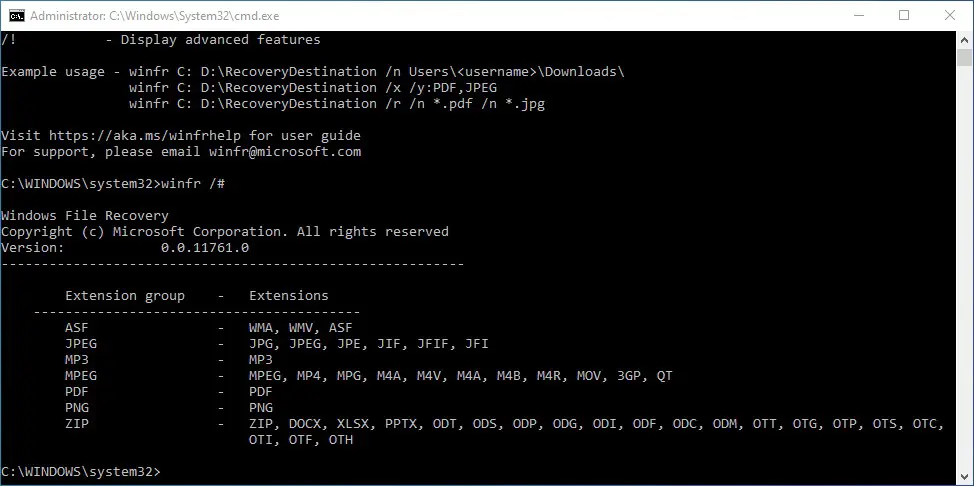
Iš to, ką galima pamatyti, „Signature“ yra ypač skirta medijos failams. Daugeliu atvejų jie yra didesni nei dokumentų failai.
Jūs atkurti ištrintas nuotraukas ar vaizdo įrašus, kurio plėtiniai yra MPEG arba JPEG su jų išvestiniais plėtiniais.
Komandinė eilutė, jei norime atkurti ištrintas nuotraukas, yra:
winfr C: E: /x /y:JPEG,PNG
Skirsnyje E: bus padarytos visos atkurtos nuotraukos su plėtiniais PNG, JPG, JPEG, JPE, JIF, JFIF si JFI.
Kaip jau sakiau kituose straipsniuose, kuriuose minėjau netyčia arba dėl viruso ištrintus duomenis, geriausia turėti atnaujintą visų svarbių duomenų atsarginę kopiją. Taigi, jums nebereikės programų, įrankių ir kitų vadovėlių, kaip atkurti ištrintus failus Windows.